CITROEN C5 2015 Notices Demploi (in French)
Manufacturer: CITROEN, Model Year: 2015, Model line: C5, Model: CITROEN C5 2015Pages: 344, PDF Size: 12.9 MB
Page 301 of 344
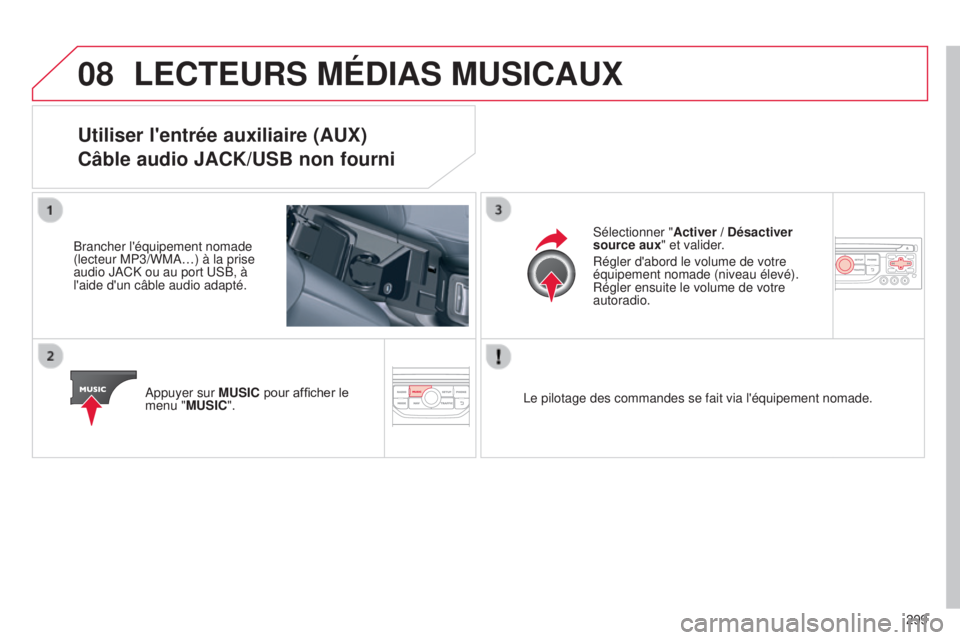
08
299
LECTEURS MĂDIAS MUSICAUX
Utiliser l'entrée auxiliaire (AUX)
CĂąble audio JACK/USB non fourni
Brancher l'Ă©quipement nomade
(lecteur MP3/WMa âŠ) Ă la prise
audio J
a CK ou au port us B, Ă
l'aide d'un cùble audio adapté.
a
ppuyer sur MUSIC pour afficher le
menu "MUSIC".s Ă©lectionner "
Activer / DĂ©sactiver
source aux" et valider.
RĂ©gler d'abord le volume de votre
équipement nomade (niveau élevé).
RĂ©gler ensuite le volume de votre
autoradio.
l
e pilotage des commandes se fait via l'Ă©quipement nomade.
Page 302 of 344
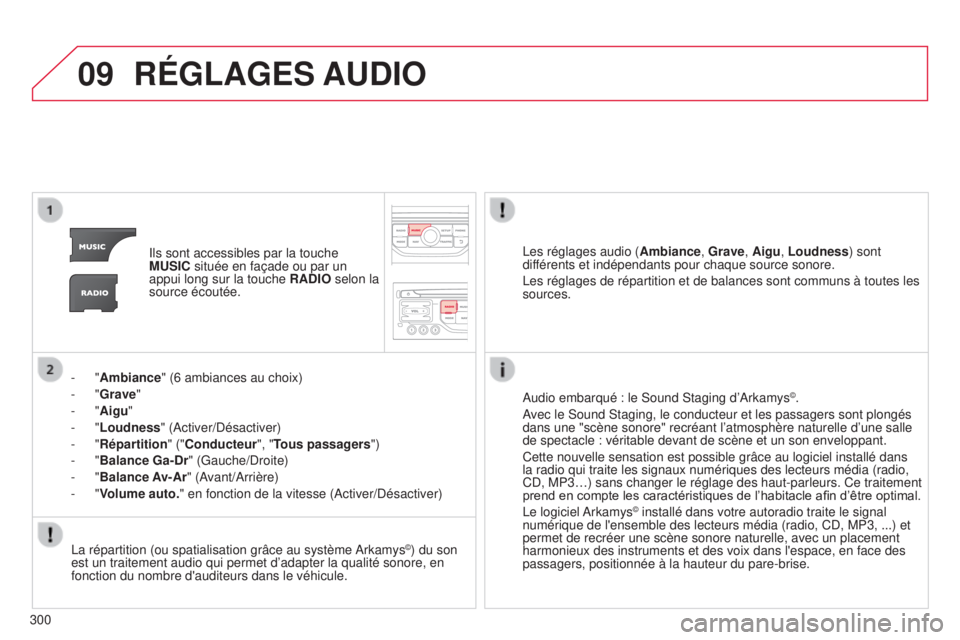
09
300
RĂGLAGES AUDIO
ils sont accessibles par la touche
MUSIC située en façade ou par un
appui long sur la touche RADIO selon la
source écoutée.
-
"Ambiance" (6 ambiances au choix)
-
"Grave"
-
"Aigu"
-
"Loudness" ( a ctiver/ d Ă©sactiver)
-
"RĂ©partition" ("Conducteur", "Tous passagers")
-
"Balance Ga-Dr " (Gauche/
d roite)
-
"Balance Av-Ar" ( a
vant/
a rriĂšre)
-
"Volume auto. " en fonction de la vitesse (
a ctiver/ d ésactiver)l es réglages audio (
Ambiance, Grave, Aigu, Loudness) sont
différents et indépendants pour chaque source sonore.
l
es réglages de répartition et de balances sont communs à toutes\
les
sources.
l
a répartition (ou spatialisation grùce au systÚme
a
rkamys
©) du son
est un traitement audio qui permet dâadapter la qualitĂ© sonore, en\
fonction du nombre d'auditeurs dans le véhicule.
a
udio embarquĂ© : le s ound s taging dâ a rkamys
©.
avec le
s
ound
s
taging, le conducteur et les passagers sont plongés
dans une "scĂšne sonore" recrĂ©ant lâatmosphĂšre naturelle dâ\
une salle
de spectacle : véritable devant de scÚne et un son enveloppant.
Cette nouvelle sensation est possible grùce au logiciel installé d\
ans
la radio qui traite les signaux numériques des lecteurs média (ra\
dio,
C
d
, MP3âŠ) sans changer le rĂ©glage des haut-parleurs. Ce traitement \
prend en compte les caractĂ©ristiques de lâhabitacle afin dâĂȘtre optimal.
l
e logiciel
a
rkamys
© installé dans votre autoradio traite le signal
numérique de l'ensemble des lecteurs média (radio, C d , MP3, ...) et
permet de recréer une scÚne sonore naturelle, avec un placement
harmonieux des instruments et des voix dans l'espace, en face des
passagers, positionnée à la hauteur du pare-brise.
Page 303 of 344
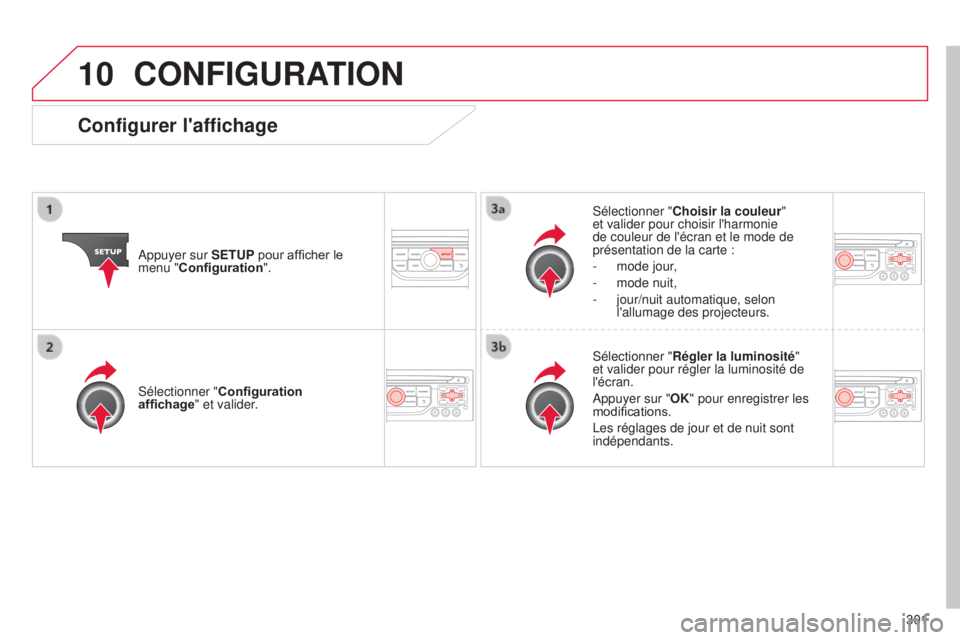
10
301
CONFIGURATION
appuyer sur SETUP pour afficher le
menu " Configuration ".
s
Ă©lectionner "
Choisir la couleur "
et valider pour choisir l'harmonie
de couleur de l'Ă©cran et le mode de
présentation de la carte :
- mode jour ,
-
mode nuit,
-
jour/nuit automatique, selon
l'allumage des projecteurs.
s
électionner "Régler la luminosité "
et valider pour régler la luminosité de
l'Ă©cran.
a
ppuyer sur "OK" pour enregistrer les
modifications.
l
es réglages de jour et de nuit sont
indépendants.
s
Ă©lectionner " Configuration
affichage" et valider.
Configurer l'affichage
Page 304 of 344
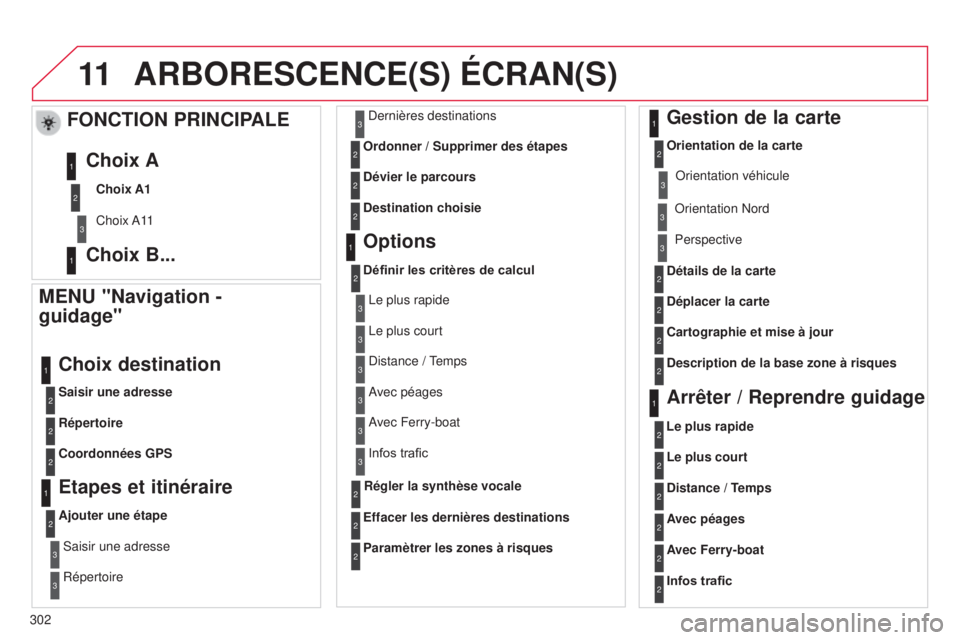
11
302
ARBORESCENCE(S) ĂCRAN(S)
MENU "Navigation -
guidage"
Saisir une adresse
Choix destination
RĂ©pertoire
Coordonnées GPS
Etapes et itinéraire
Ajouter une Ă©tape
s
aisir une adresse
RĂ©pertoire
d
erniĂšres destinations
Ordonner / Supprimer des Ă©tapes
DĂ©vier le parcours
Destination choisie
Options
DĂ©finir les critĂšres de calcul
Effacer les derniĂšres destinations
Gestion de la carte
Orientation de la carte
FONCTION PRINCIPALE
Choix A1
Choix
a 11
Choix A
Choix B...
DĂ©tails de la carte
DĂ©placer la carte
Cartographie et mise Ă jour
Description de la base zone Ă risques
ArrĂȘter / Reprendre guidage
1
2
3
1
3
3
2
2
2
2
1
3
1
1
2
2
2
2
2
2
2
2
2
2
1
1
ParamĂštrer les zones Ă risques2
Le plus rapide2
Le plus court
Distance / Temps
Avec péages2
2
2
Avec Ferry-boat2
Infos trafic2
RĂ©gler la synthĂšse vocale
l
e plus rapide
l
e plus court
3
3
2
distance / temps
avec péages
3
3
avec Ferry-boat
Infos trafic3
3
3
3
3
orientation nord
o
rientation véhicule
Perspective
Page 305 of 344
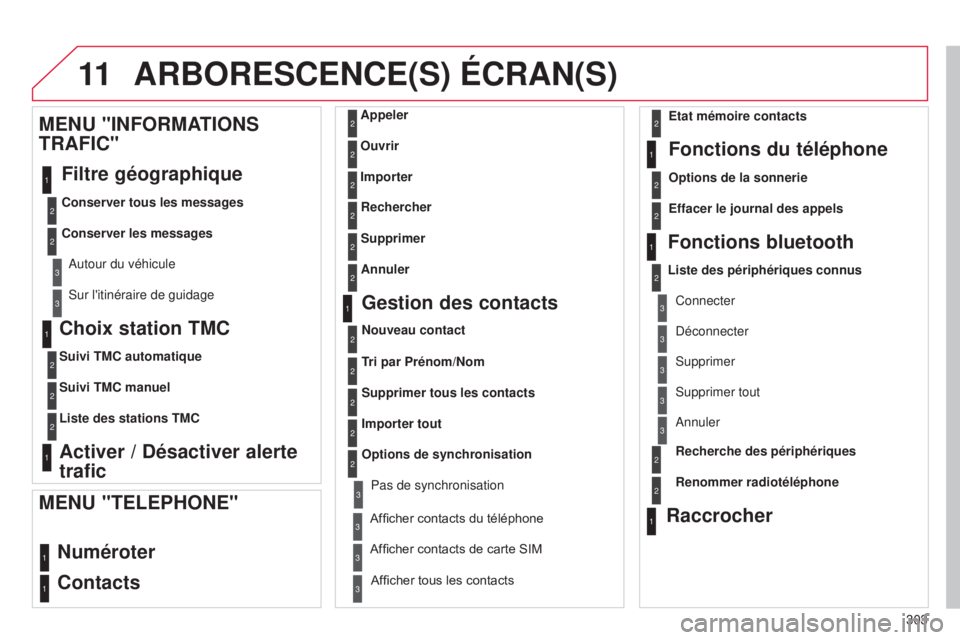
11
303
Choix station TMC
Suivi TMC automatique
Suivi TMC manuel
Liste des stations TMC
Activer / DĂ©sactiver alerte
trafic
MENU "INFORMATIONS
TRAFIC"
Filtre géographique
Conserver tous les messages
Conserver les messages
a
utour du véhicule
s
ur l'itinéraire de guidage
1
2
2
2
1
2
2
3
3
1
ARBORESCENCE(S) ĂCRAN(S)
Numéroter
Contacts
Appeler
Ouvrir
Importer
MENU "TELEPHONE"
1
2
2
2
1
2
2
2
2
2
1
2
3
3
3
2
2
2
1
1
1
3
3
3
2
3
2
2
3
Liste des périphériques connusConnecter
d
Ă©connecter
s
upprimer
s
upprimer tout
Fonctions du téléphone
Options de la sonnerie Etat mémoire contacts
Effacer le journal des appels
Fonctions bluetooth
Recherche des périphériques
Renommer radiotéléphone
Raccrocher
Afficher tous les contacts
Supprimer Rechercher
Gestion des contacts
Nouveau contact
Supprimer tous les contacts
Importer tout
Options de synchronisation
Afficher contacts du téléphonePas de synchronisation
Afficher contacts de carte SIM
2Annuler
2Tri par Prénom/Nom
3annuler
Page 306 of 344
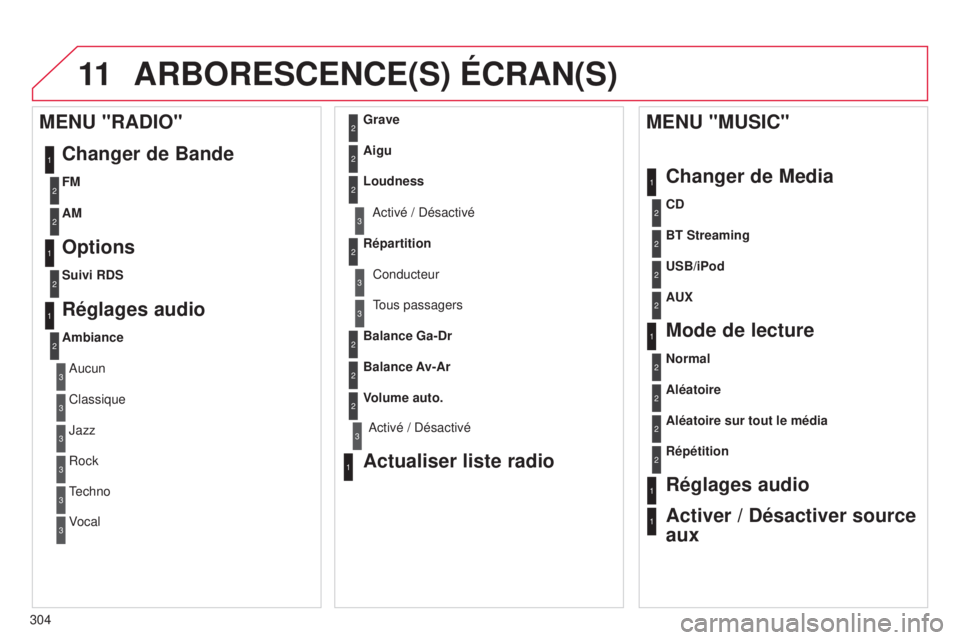
11
304
ARBORESCENCE(S) ĂCRAN(S)
1
1
2
1
1
2
2
2
2
2
2
2
3
3
2
2
2
1
Aléatoire sur tout le média
Répétition
RĂ©glages audio
Activer / DĂ©sactiver source
aux
MENU "MUSIC"
Changer de Media
Mode de lecture
Normal
Aléatoire
tous passagers
Balance Ga-Dr
Balance A
v-Ar
Volume auto.
Actualiser liste radio
Grave
Aigu
Loudness
RĂ©partition Conducteur
1
2
1
1
3
3
3
3
3
3
2Ambiance
MENU "RADIO" Changer de Bande
Options
Suivi RDS
RĂ©glages audio
aucun
Classique
Jazz
Rock
techno
V
ocal
2
2
2
2
USB/iPod
AUX CD
BT Streaming
2
2
FM
AM
3activé / désactivé
3activé / désactivé
Page 307 of 344
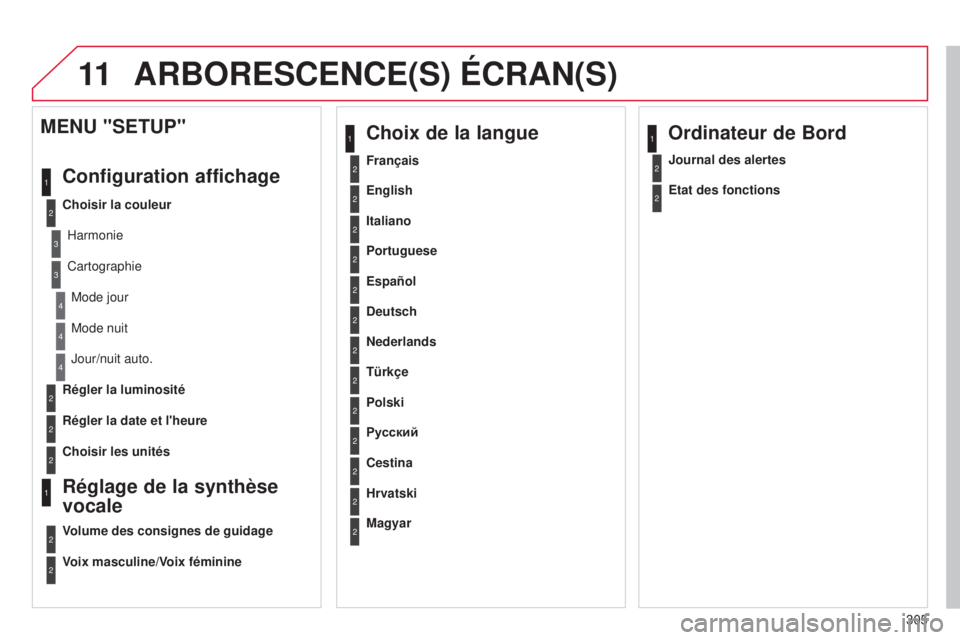
11
305
2
3
3
1
4
2
2
1
4
4
2
2
Mode nuit
Jour/nuit auto.
Régler la luminosité
RĂ©gler la date et l'heure
MENU "SETUP"
Configuration affichage
Choisir la couleurHarmonie
CartographieMode jour
RĂ©glage de la synthĂšse
vocale
Volume des consignes de guidage
Voix masculine/Voix féminine
2Choisir les unités
1Ordinateur de Bord
2Journal des alertes
2Etat des fonctions
2Français
1Choix de la langue
2English
2Italiano
2Portuguese
2Español
2Deutsch
2Nederlands
2
2
TĂŒrkçe
Cestina
2
2
Polski
Hrvatski
2
2
Đ ŃŃŃĐșĐžĐč
Magyar
ARBORESCENCE(S) ĂCRAN(S)
Page 308 of 344
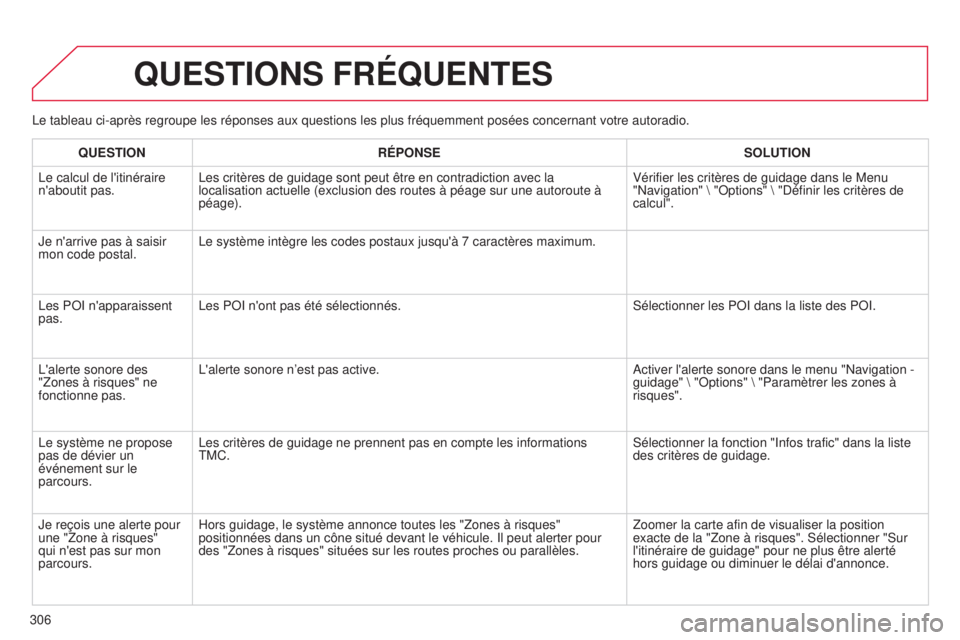
306
l
e tableau ci-aprÚs regroupe les réponses aux questions les plus fr\
équemment posées concernant votre autoradio.
QUESTIONS FRĂQUENTES
QUESTION
RĂPONSE SOLUTION
l
e calcul de l'itinéraire
n'aboutit pas.
l
es critĂšres de guidage sont peut ĂȘtre en contradiction avec la
localisation actuelle (exclusion des routes à péage sur une autor\
oute Ă
péage). Vérifier les critÚres de guidage dans le Menu
"
n avigation" " o ptions" " d Ă©finir les critĂšres de
calcul".
Je n'arrive pas Ă saisir
mon code postal.
l
e systĂšme intĂšgre les codes postaux jusqu'Ă 7 caractĂšres max\
imum.
l
es P
oi n'apparaissent
pas.
l
es P oi n'ont pas été sélectionnés.
s
Ă©lectionner les P oi dans la liste des P oi .
l
'alerte sonore des
"Zones Ă risques" ne
fonctionne pas.
l
'alerte sonore nâest pas active.
a
ctiver l'alerte sonore dans le menu " n avigation -
guidage" "
o ptions" "ParamĂštrer les zones Ă
risques".
l
e systĂšme ne propose
pas de dévier un
événement sur le
parcours.
l
es critĂšres de guidage ne prennent pas en compte les informations
t
MC.
s
Ă©lectionner la fonction " i nfos trafic" dans la liste
des critĂšres de guidage.
Je reçois une alerte pour
une "Zone Ă risques"
qui n'est pas sur mon
parcours. Hors guidage, le systĂšme annonce toutes les "Zones Ă risques"
positionnées dans un cÎne situé devant le véhicule.
i l peut alerter pour
des "Zones à risques" situées sur les routes proches ou parallÚ\
les. Zoomer la carte afin de visualiser la position
exacte de la "Zone Ă risques".
s Ă©lectionner " s ur
l'itinĂ©raire de guidage" pour ne plus ĂȘtre alertĂ©
hors guidage ou diminuer le délai d'annonce.
Page 309 of 344
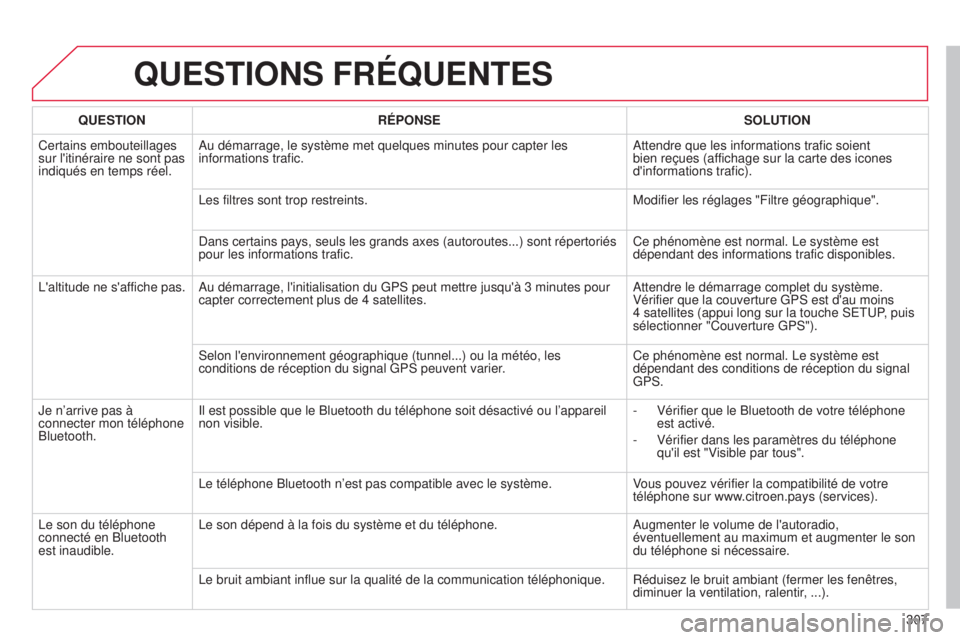
307
QUESTIONS FRĂQUENTES
QUESTIONRĂPONSE SOLUTION
Certains embouteillages
sur l'itinéraire ne sont pas
indiqués en temps réel.
a
u démarrage, le systÚme met quelques minutes pour capter les
informations trafic.
a
ttendre que les informations trafic soient
bien reçues (affichage sur la carte des icones
d'informations trafic).
l
es filtres sont trop restreints. Modifier les réglages "Filtre géographique".
d
ans certains pays, seuls les grands axes (autoroutes...) sont réper\
toriés
pour les informations trafic. Ce phénomÚne est normal.
l e systĂšme est
dépendant des informations trafic disponibles.
l
'altitude ne s'affiche pas.
a
u démarrage, l'initialisation du GP s peut mettre jusqu'à 3 minutes pour
capter correctement plus de 4 satellites.
a
ttendre le démarrage complet du systÚme.
VĂ©rifier que la couverture GP
s est d'au moins
4
satellites (appui long sur la touche setu P, puis
sélectionner "Couverture GP
s ").
s
elon l'environnement géographique (tunnel...) ou la météo, le\
s
conditions de réception du signal GP
s peuvent varier.Ce phénomÚne est normal.
l e systĂšme est
dépendant des conditions de réception du signal
GP
s .
Je nâarrive pas Ă
connecter mon téléphone
Bluetooth.
i
l est possible que le Bluetooth du téléphone soit désactivé \
ou lâappareil
non visible. -
Vérifier que le Bluetooth de votre téléphone
est activé.
-
Vérifier dans les paramÚtres du téléphone
qu'il est "V
isible par tous".
l
e tĂ©lĂ©phone Bluetooth nâest pas compatible avec le systĂšme. Vous pouvez vĂ©rifier la compatibilitĂ© de votre
téléphone sur www.citroen.pays (services).
l
e son du téléphone
connecté en Bluetooth
est inaudible.
l
e son dépend à la fois du systÚme et du téléphone.
a
ugmenter le volume de l'autoradio,
Ă©ventuellement au maximum et augmenter le son
du téléphone si nécessaire.
l
e bruit ambiant influe sur la qualité de la communication télép\
honique. RĂ©duisez le bruit ambiant (fermer les fenĂȘtres, diminuer la ventilation, ralentir, ...).
Page 310 of 344
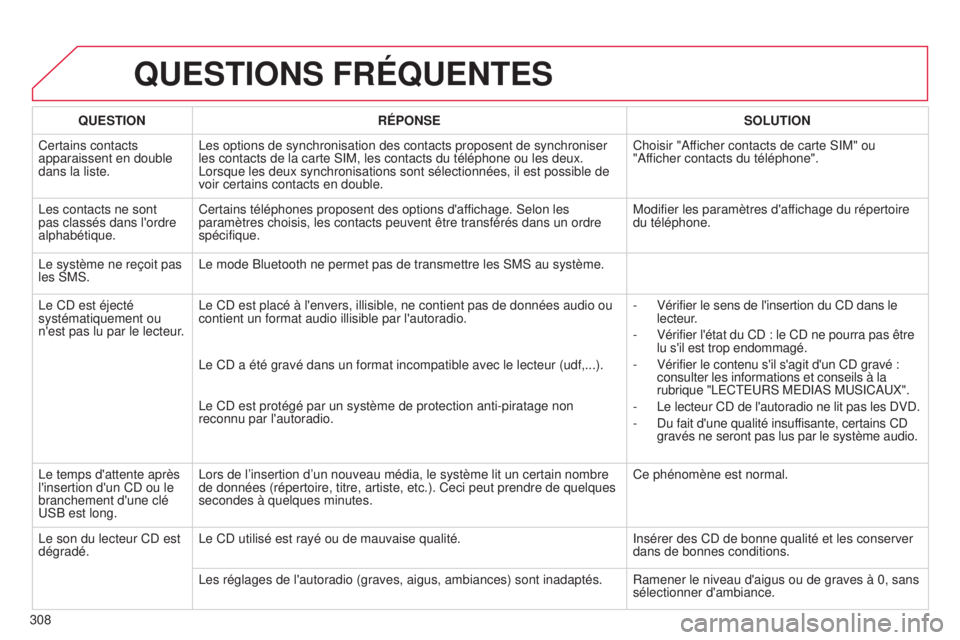
308
QUESTIONS FRĂQUENTES
QUESTIONRĂPONSE SOLUTION
Certains contacts
apparaissent en double
dans la liste.
l
es options de synchronisation des contacts proposent de synchroniser
les contacts de la carte
si M, les contacts du téléphone ou les deux.
l
orsque les deux synchronisations sont sélectionnées, il est possib\
le de
voir certains contacts en double. Choisir "
a fficher contacts de carte si M" ou
"
a fficher contacts du téléphone".
l
es contacts ne sont
pas classés dans l'ordre
alphabétique. Certains téléphones proposent des options d'affichage.
s elon les
paramĂštres choisis, les contacts peuvent ĂȘtre transfĂ©rĂ©s dan\
s un ordre
spécifique. Modifier les paramÚtres d'affichage du répertoire
du téléphone.
l
e systÚme ne reçoit pas
les
s
M
s .
l
e mode Bluetooth ne permet pas de transmettre les s M s au systĂšme.
l
e C
d
est éjecté
systématiquement ou
n'est pas lu par le lecteur.
l
e C d est placé à l'envers, illisible, ne contient pas de données au\
dio ou
contient un format audio illisible par l'autoradio. -
VĂ©rifier le sens de l'insertion du C
d dans le
lecteur.
-
VĂ©rifier l'Ă©tat du C
d : le C d ne pourra pas ĂȘtre
lu s'il est trop endommagé.
-
VĂ©rifier le contenu s'il s'agit d'un C
d gravé :
consulter les informations et conseils Ă la
rubrique "
le C teu R s M edias M usi C au X".
-
l e lecteur C d de l'autoradio ne lit pas les d V d .
-
d u fait d'une qualité insuffisante, certains C d
gravés ne seront pas lus par le systÚme audio.
l
e C d a été gravé dans un format incompatible avec le lecteur (udf,\
...).
l
e C d est protégé par un systÚme de protection anti-piratage non
reconnu par l'autoradio.
l
e temps d'attente aprĂšs
l'insertion d'un C
d ou le
branchement d'une clé
us
B est long.
l
ors de lâinsertion dâun nouveau mĂ©dia, le systĂšme lit un cer\
tain nombre
de données (répertoire, titre, artiste, etc.). Ceci peut prendre\
de quelques
secondes à quelques minutes. Ce phénomÚne est normal.
l
e son du lecteur C d est
dégradé.
l
e C d utilisé est rayé ou de mauvaise qualité.
i
nsérer des C d de bonne qualité et les conserver
dans de bonnes conditions.
l
es réglages de l'autoradio (graves, aigus, ambiances) sont inadapté\
s. Ramener le niveau d'aigus ou de graves à 0, sans sélectionner d'ambiance.